삼성 리커버리 이용해 노트북 포맷 하는 방법
안녕하세요 우키키키입니다. 저는 삼성 노트북인 NT500R5M 모델을 이용하고 있었는데 좀 느려진거 같아서 노트북 포맷을 하였습니다. 삼성 노트북에는 삼성 리커버리라는 프로그램을 이용하여 간단하게 포맷 할 수 있습니다. 오늘은 삼성 리커버리를 이용해 노트북 포맷 하는 방법에 대해 알려드리겠습니다.
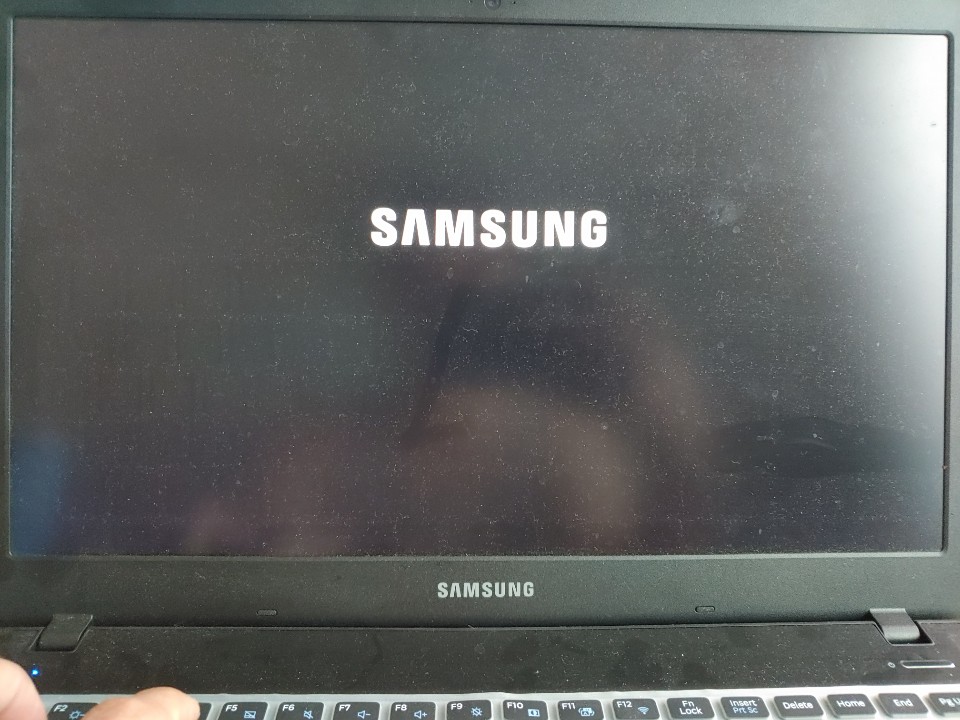
삼성 리커버리 이용해 노트북 포맷하기
삼성 노트북에는 삼성 리커버리 프로그램이 있는데 이 프로그램을 이용하여 노트북을 포맷 시킬 수 있습니다. 윈도우 화면에서 삼성 리커버리 프로그램을 선택하셔도 되고 위 화면 처럼 부팅중일때 f4 를 계속 눌러서 삼성 리커버리로 들어가줍니다.
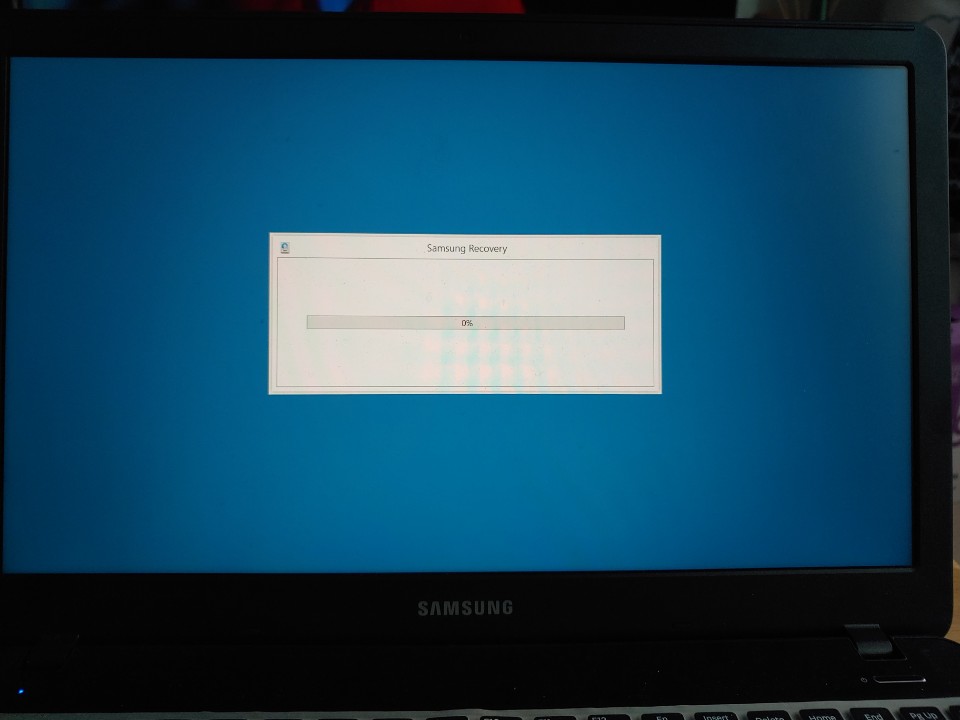
f4를 눌러주시면 삼성 리커버리로 들어가지게 됩니다.
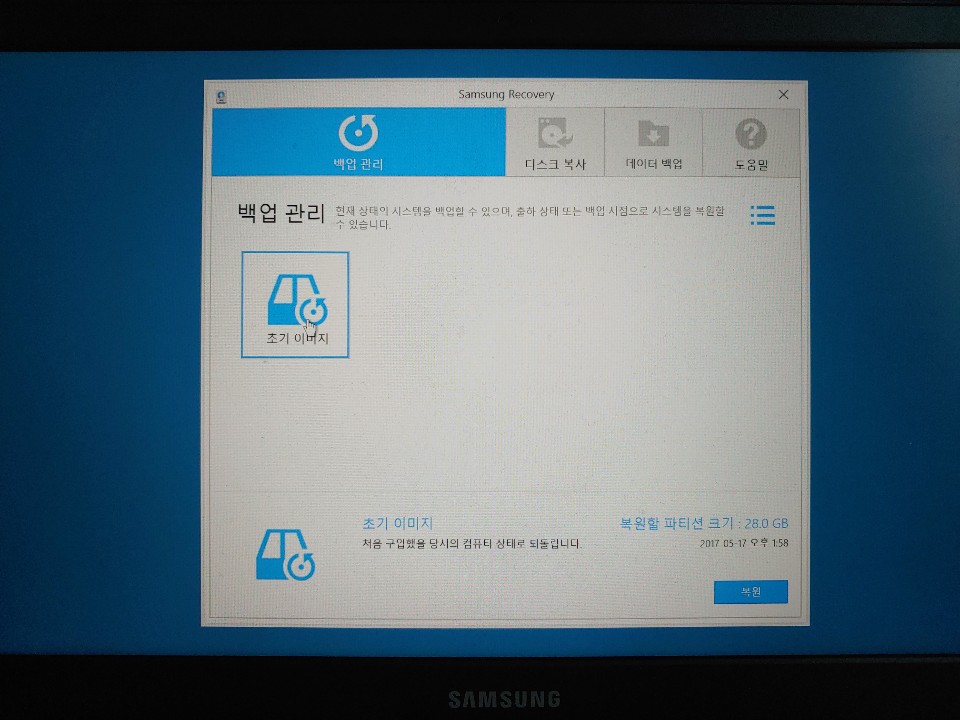
위 화면이 윈도우에서 삼성 리커버리 프로그램을 실행한 화면이랑 똑같습니다. 여기서 초기 이미지를 눌러주신 후에 아래에 복원을 눌러줍니다.
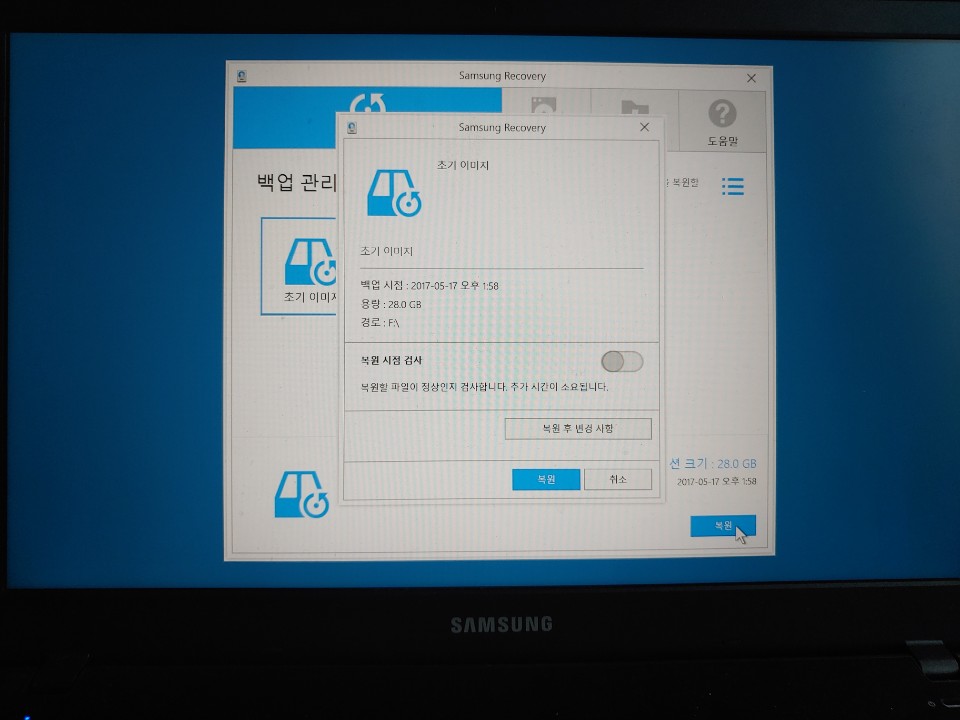
복원 시점 검사를 체크하셔도 되고 그냥 체크를 안하시고 복원을 누르셔도 됩니다. 초기 이미지를 선택하시면 처음 컴퓨터 샀던 시점으로 복원이 가능합니다.
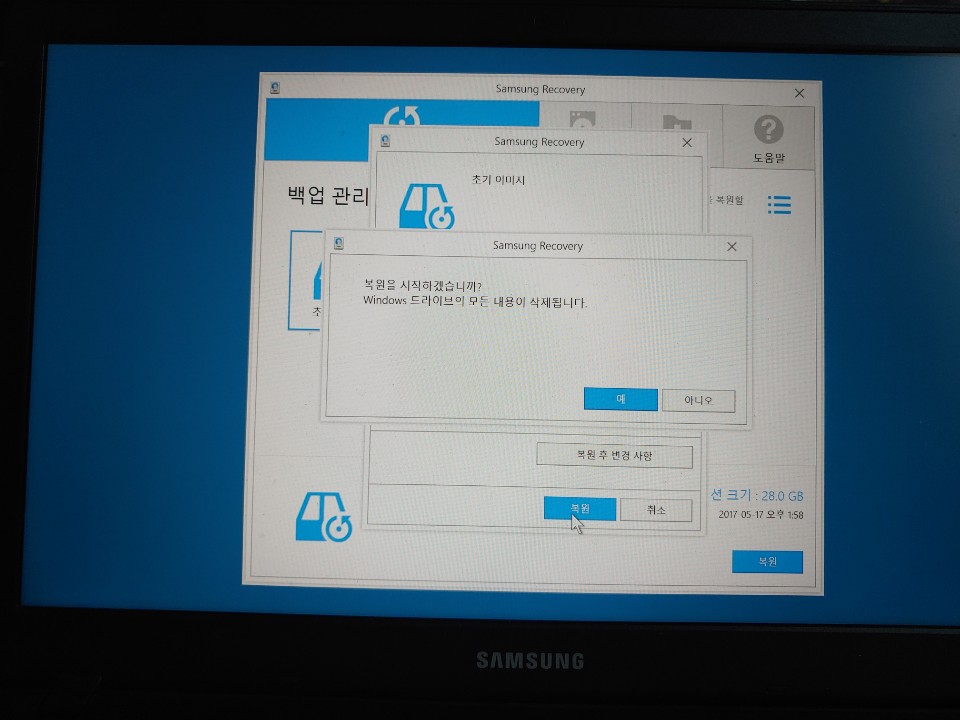
복원을 눌러주시면 복원을 시작하겠습니까? 라는 화면과 Windows 드라이브의 모든 내용이 삭제된다는 내용이 나오는데 예를 눌러줍니다.
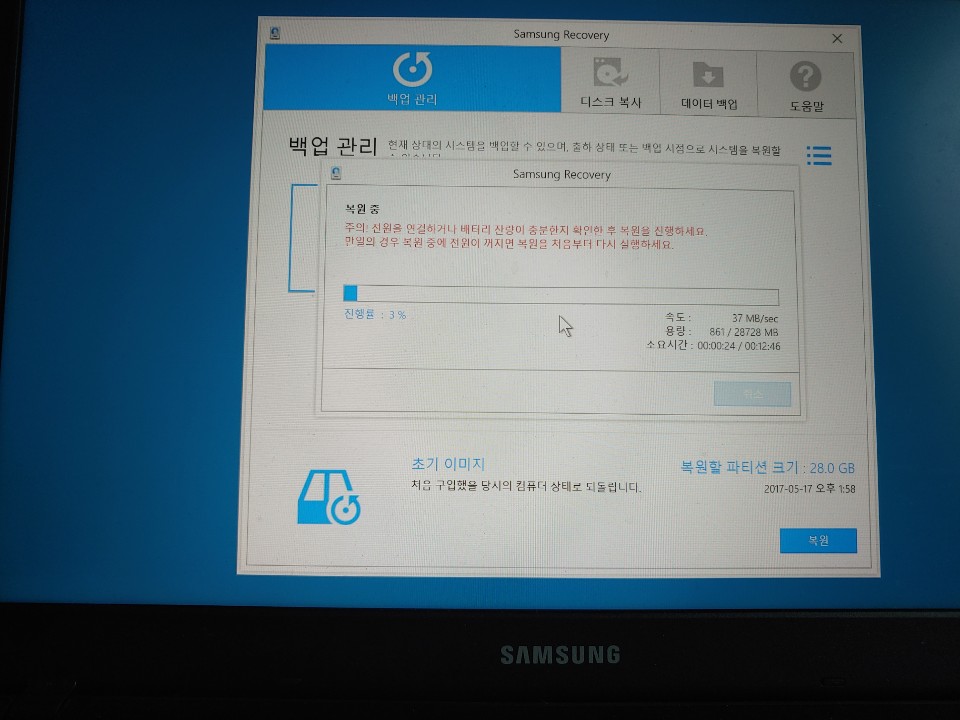
복원 중 인 모습입니다. 복원 중에 배터리가 꺼지면 안되서 전원선을 잘 연결해놓으시고 복원을 진행 하시길 바랍니다~

한 2~5분 정도 걸려서 포맷이 완료 되는거 같습니다.

복원이 완료 된 후 시스템이 재시작 된다는 안내창이 나오는데 확인을 누르면 재부팅이 시작됩니다.
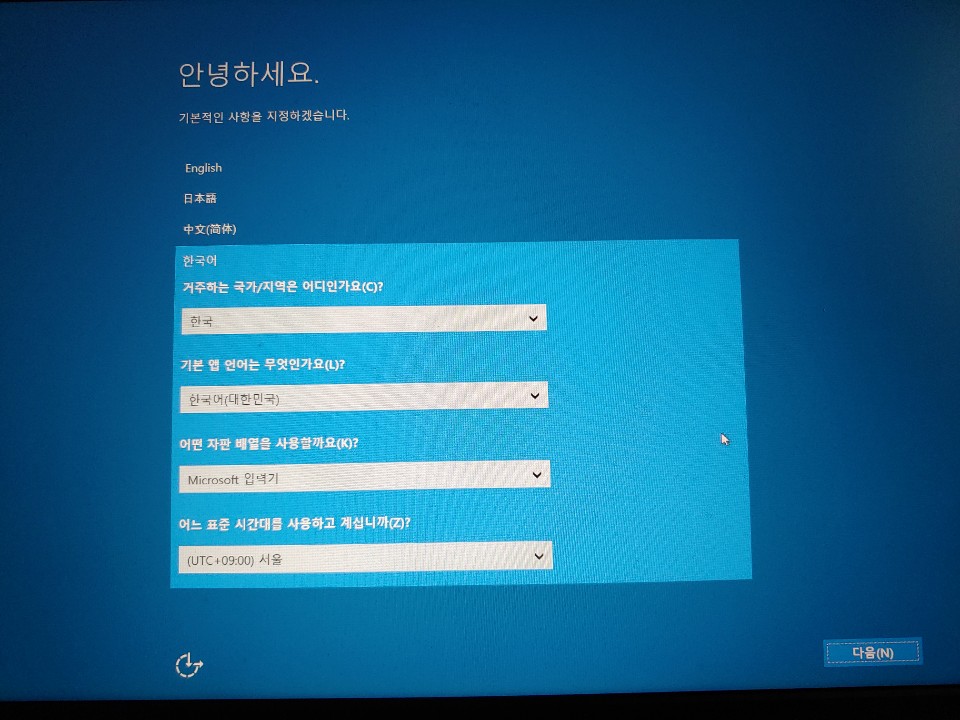
기본 설정 화면
재부팅이 완료되면 기본 설정 화면이 나옵니다. 거주 국가와 언어 자판 배열, 표준 시간대가 자동으로 위 화면과 같이 설정되어 있습니다. 혹시 다르게 써있으면 위 화면과 같이 설정해주신 후 다음을 눌러줍니다.

기본적인 사항을 적으시고 다음을 누르면 법적고지사항이 나옵니다. 한번 읽어보시고 적용을 눌러줍니다.

다음으로는 네트워크 연결을 위한 화면이 나옵니다. 저는 와이파이로 연결해서 사용하기 때문에 집에 있는 와이파이를 눌러서 설정을 해줬습니다.

다음으로 빠른 시작 화면인데 사용자 지정과 빠른 설정 사용이 있는데 빠른 설정 사용을 눌러줍니다.

빠른 설정을 눌러주면 잠시만 기다려 주세요. 라는 화면이 나옵니다.

다음으로 사용자 기본 계정 설정 화면 입니다. 마이크로 계정이 있으시면 계정을 적어주시고 다음을 눌러주시면 되고 계정이 없으면 계정을 만드셔도 되고 이 단계 건너뛰기를 하셔도 됩니다. 저는 계정을 적은 후 다음을 눌러줬습니다.

다음으로 계정의 비밀번호를 누르고 로그인을 눌러줍니다.

다음 단계는 핀번호 만드는 안내화면이 나옵니다. 한번 읽어보시고 다음을 눌러줍니다.

핀번호를 적으면 로그인 할 때 여기서 적은 핀번호를 누르고 로그인 하셔야됩니다. 보안이 중요한 시대이기 때문에 핀번호를 설정해주시면 좋습니다.

다음으로 원드라이브 설정 화면인데 다음을 누르시거나 기본적으로 이 PC에만 새 파일 저장을 눌러줍니다.

이제 설정이 완료 되었고 준비 중입니다. pc를 끄지 말라는 메세지가 나오고 시간이 지나면 노트북이 켜집니다.
마무리
이상 삼성 리커버리 이용해 삼성 노트북 포맷하는 방법에 대해 알아봤습니다. 포맷 하실 때는 사용하시던 데이터는 백업 해놓고 진행하시길 바랍니다~~
관련글 더보기
갑자기 노트북에서 팬 돌아가는 소리가 크게날때 해결방법
갑자기 노트북에서 팬 돌아가는 소리가 크게날때 해결방법
안녕하세요 우키키키입니다. 오늘은 노트북을 하다보면 팬소리 때문에 시끄러운 소음이 발생하는 경우가 있는데 그럴 경우에 해결 방법에 대해 말씀드리겠습니다. 참고로 저는 윈도우 10을 씁
minsui1.tistory.com
노트북 와이파이 제한된 엑세스 나올때 해결방법
안녕하세요 우키키키입니다. 오늘은 노트북 무선 와이파이를 사용하시다가 제한된 엑세스라고 나오면서 연결이 안될때 해결 방법에 대해 알려드리겠습니다. 노트북 와이파이 제한된 엑세스 해
minsui1.tistory.com




